Добавяне на страници в отметките си и да управлявате отметките в браузъра Google Chrome

Най-добър закачка мрежа


Когато отметките ще бъдат добавени към много и те няма да се побере в панела, останалите раздели могат да бъдат намерени, като кликнете върху иконата на гаечен ключ, и е възможно, че просто ми харесва, след последната актуализация на Google Chrome, това е като икона в дясно горния десен ъгъл. Tab отваря.
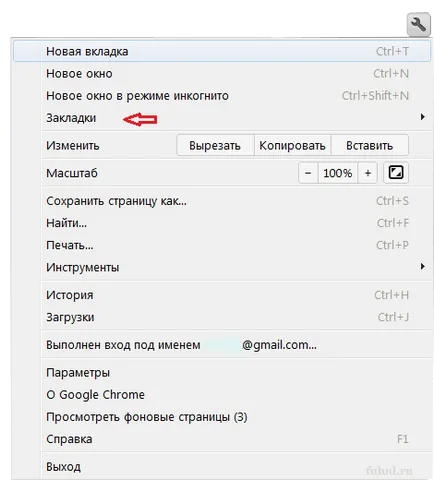
Поставете мишката върху "Маркери" и оставена отворена този раздел.
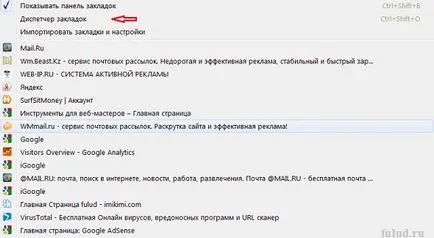
Тя е в този раздел съдържа всички отметки, които създавате. И тези, които са инсталирани на панел на Google Chrome и тези, които не се вписва там. Ако кликнете веднъж във всеки от разделите - не е, изберете го, и ще бъдете насочени към Запомнете тази страница.
Управление на отметките в Google Chrome
"Bookmark" Управление на
в Google Chrome
Управление на отметките могат да бъдат различни начини.
Тези маркери, които са инсталирани на панела Google Chrome - могат да бъдат контролирани от десния бутон на мишката. Щракнете с десния бутон на мишката върху бутона на панела на браузъра ще се отвори контекстно меню.
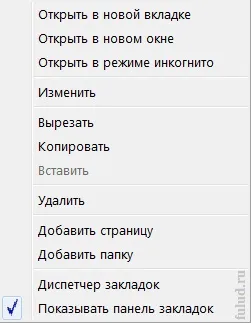
Тези отметки, които не са в горната част на браузъра - да управляват
можете от раздела, който се отваря, когато показалеца на мишката върху "отметките" (снимки по-горе). И точно като на панела - дясната ръка.
С това меню можете да отворите страницата раздела в нов раздел или в нов прозорец, или да отидете до инкогнито таб страница.
Можете да изрязвате, копирате или изтриете отметка.
Ако кликнете върху бутона "Промяна" - тя ще се отвори нов раздел
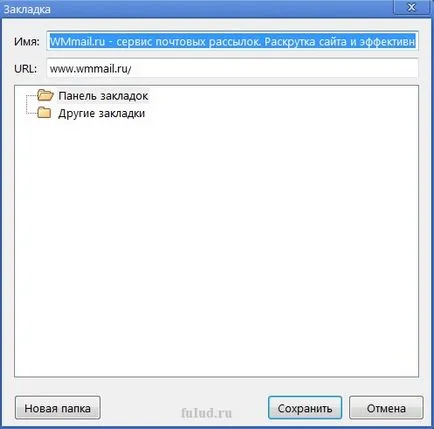
можете да създадете нов маркер за този раздел,
отделна папка и "Save".
Можете да се премине от папката папка "Bookmarks Toolbar" в "Други отметки".
За по-сериозна работа с отметка, можете да отидете на раздела "Bookmark Manager" от контекстното меню. Кликнете върху този бутон, за да отворите нов прозорец на браузъра Google Chrome.
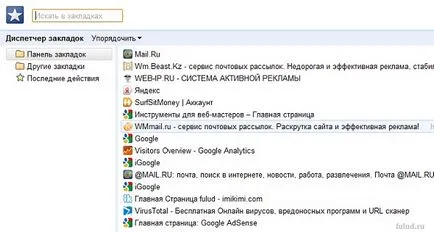
За да стигнете до чете снимки - аз нарязани от дясната страна.
И в естествен размер "Мениджър маркери" във всички прозореца на браузъра.
По този начин, "Bookmark Manager". За тези, които имат много отметки - има удобна търсачка за отметки. От лявата страна (в дървото), две папки с отметки "лентата с отметки" и "Други отметки".
В дясната част на прозореца - всички налични в папката "Bookmarks Toolbar" в раздела.
За да управлявате тези отметки акцент, като кликнете върху раздела с левия бутон на мишката и след това щракнете върху най-горния бутон "Поръчка". Отваря се нов раздел.
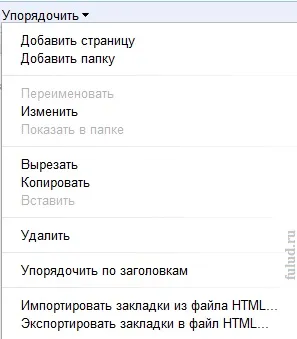
От този бутон, можете ръчно да добавите нов раздел, като кликнете върху бутона "Добавяне на страницата." Както и в контекстното меню, можете да изтриете, изрязване, копиране и промяна на показалец. Можете да дадете командата "Сортиране по заглавие". В този случай, без допълнителни раздели, няма да се отворят. Това е само отметките на екип мениджър.
В допълнение - в този раздел, можете да
внос и износ на отметките.